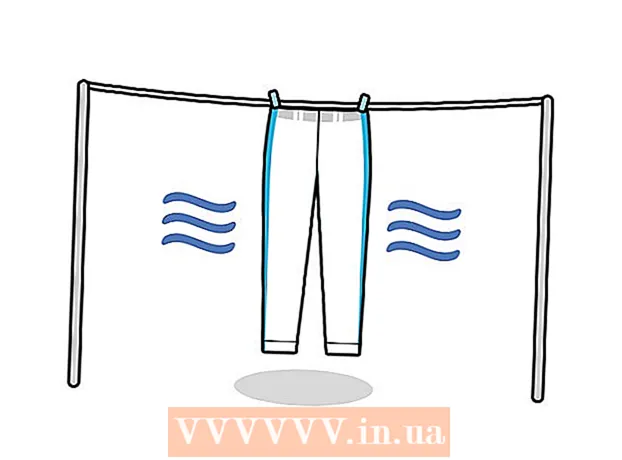Kirjoittaja:
Christy White
Luomispäivä:
10 Saattaa 2021
Päivityspäivä:
1 Heinäkuu 2024
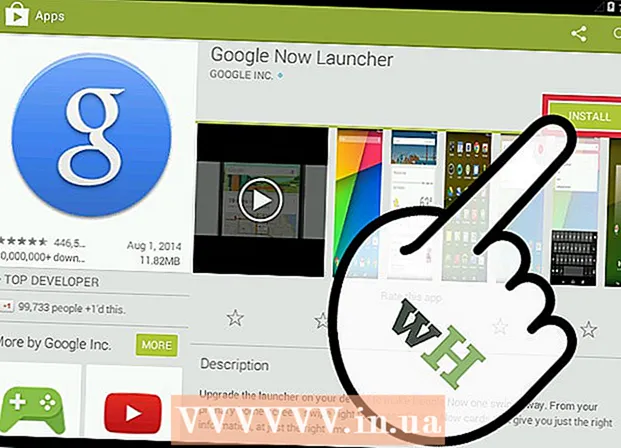
Sisältö
- Astua
- Menetelmä 1/5: Samsung- ja LG-laitteet
- Tapa 2/5: HTC-laitteet
- Menetelmä 3/5: Nova Launcher
- Tapa 4/5: Google Launcher
- Tapa 5/5: Nexus 7, 10 ja muut Stock-laitteet
Kun olet käyttänyt puhelinta usein ja asentanut ja poistanut useita sovelluksia, saatat huomata, että sinulla on nyt ylimääräinen tyhjä aloitusnäyttö, jota et enää käytä. Poistamalla nämä tyhjät aloitusnäytöt, voit pitää sovelluksesi järjestyksessä ja säästää aikaa viettämällä vähemmän aikaa tarvitsemasi sovelluksen etsimiseen.
Astua
Menetelmä 1/5: Samsung- ja LG-laitteet
 Palaa aloitusnäyttöön painamalla Koti-painiketta.
Palaa aloitusnäyttöön painamalla Koti-painiketta. Purista aloitusnäyttöä kahdella sormella. Käytä samaa elettä kuin jos loitonnat kuvaa tai verkkosivustoa. Tämän seurauksena kaikki sivut näytetään samalla näytöllä.
Purista aloitusnäyttöä kahdella sormella. Käytä samaa elettä kuin jos loitonnat kuvaa tai verkkosivustoa. Tämän seurauksena kaikki sivut näytetään samalla näytöllä.  Napauta pitkään poistettavaa sivua.
Napauta pitkään poistettavaa sivua. Vedä sivu näytön yläosassa olevaan "X" -merkkiin.
Vedä sivu näytön yläosassa olevaan "X" -merkkiin.
Tapa 2/5: HTC-laitteet
 Etsi tyhjä paikka aloitusnäytöltä. Tämä voi olla paikka sovellusten välillä, tyhjässä kuvakkeen tilassa tai tyhjällä sivulla.
Etsi tyhjä paikka aloitusnäytöltä. Tämä voi olla paikka sovellusten välillä, tyhjässä kuvakkeen tilassa tai tyhjällä sivulla.  Pidä tyhjää tilaa painettuna. Tämä tuo esiin valikon.
Pidä tyhjää tilaa painettuna. Tämä tuo esiin valikon.  Valitse "Kotinäyttöpaneelien hallinta".
Valitse "Kotinäyttöpaneelien hallinta". Sipaise, kunnes löydät poistettavan sivun.
Sipaise, kunnes löydät poistettavan sivun. Paina "Poista" näytön alareunassa.
Paina "Poista" näytön alareunassa.
Menetelmä 3/5: Nova Launcher
 Palaa aloitusnäyttöön painamalla Koti-painiketta.
Palaa aloitusnäyttöön painamalla Koti-painiketta. Paina aloituspainiketta uudelleen nähdäksesi kaikkien aloitusnäyttöjen pikkukuvat. Tämä on esikatselutila.
Paina aloituspainiketta uudelleen nähdäksesi kaikkien aloitusnäyttöjen pikkukuvat. Tämä on esikatselutila. - Jos olet poistanut tämän ominaisuuden käytöstä Käynnistä-painikkeellesi, pääset aloitusnäytön esikatseluun avaamalla Nova Launcher -sovelluksen, valitsemalla "Työpöytä" ja valitsemalla sitten "Aloitusnäytöt". Jos sinut viedään takaisin aloitusnäyttöön eikä mitään tapahdu, toista tämä ja esikatselunäkymän pitäisi tulla näkyviin.
 Napauta pitkään poistettavaa näyttöä.
Napauta pitkään poistettavaa näyttöä. Vedä poistettava sivu näytön yläosassa olevaan "X" -merkkiin.
Vedä poistettava sivu näytön yläosassa olevaan "X" -merkkiin.
Tapa 4/5: Google Launcher
 Katso, onko sinulla Google Experience Launcher. Tämä on asennettu oletusarvoisesti Nexus 5- ja uudemmille Nexus-laitteille, ja se voidaan asentaa myös muihin laitteisiin. Voit kertoa, että käytät sitä pyyhkäisemällä vasemmalle aloitusnäytöltä. Jos Google Now -näyttö tulee näkyviin, kun siirryt kokonaan vasemmalle, käytät Google Experience Launcheria.
Katso, onko sinulla Google Experience Launcher. Tämä on asennettu oletusarvoisesti Nexus 5- ja uudemmille Nexus-laitteille, ja se voidaan asentaa myös muihin laitteisiin. Voit kertoa, että käytät sitä pyyhkäisemällä vasemmalle aloitusnäytöltä. Jos Google Now -näyttö tulee näkyviin, kun siirryt kokonaan vasemmalle, käytät Google Experience Launcheria.  Etsi poistettava näyttö. Lisänäytöt poistetaan automaattisesti, kun poistat kaikki niistä.
Etsi poistettava näyttö. Lisänäytöt poistetaan automaattisesti, kun poistat kaikki niistä.  Poista kaikki sovellukset näytöltä. Napauta sovelluksen kuvaketta pitkään ja vedä se sitten roskakoriin. Toista kaikki näytöllä olevat sovellukset. Tämä ei poista sovellusta. se on edelleen käytettävissä muiden sovellusten välillä.
Poista kaikki sovellukset näytöltä. Napauta sovelluksen kuvaketta pitkään ja vedä se sitten roskakoriin. Toista kaikki näytöllä olevat sovellukset. Tämä ei poista sovellusta. se on edelleen käytettävissä muiden sovellusten välillä.  Poista kaikki näytön widgetit. Napauta ja pidä widgetiä vetääksesi sen roskakoriin. Kun kaikki näytössä olevat kohteet on poistettu, näyttö katoaa automaattisesti.
Poista kaikki näytön widgetit. Napauta ja pidä widgetiä vetääksesi sen roskakoriin. Kun kaikki näytössä olevat kohteet on poistettu, näyttö katoaa automaattisesti.
Tapa 5/5: Nexus 7, 10 ja muut Stock-laitteet
 Asenna uusi kantoraketti. Vanhemmat Nexus-laitteet ja muut vanhemmat laitteet, joissa on Android 4.4.2 tai vanhempi, eivät ole saaneet Google Now Launcher -päivitystä ja ne on rajoitettu viiteen aloitusnäyttöön. Ainoa tapa poistaa ylimääräisiä aloitusnäyttöjä on asentaa toinen käynnistysohjelma.
Asenna uusi kantoraketti. Vanhemmat Nexus-laitteet ja muut vanhemmat laitteet, joissa on Android 4.4.2 tai vanhempi, eivät ole saaneet Google Now Launcher -päivitystä ja ne on rajoitettu viiteen aloitusnäyttöön. Ainoa tapa poistaa ylimääräisiä aloitusnäyttöjä on asentaa toinen käynnistysohjelma. - Voit asentaa Google Now -käynnistysohjelman Google Play Kaupasta.
- Nova on toinen suosittu kantoraketti, jonka avulla voit poistaa ylimääräisiä aloitusnäyttöjä joukon muita ominaisuuksia.